Det er irriterende, når du fandt ud af, at dine fotos downloadet online eller redigeret er vandmærket. Det kan være et resultat af ophavsretlig beskyttelse eller omkostninger ved freeware. Nogle gange er det muligt at beskære vandmærket på grund af tab af vigtigt område. Heldigvis er der metoder til at hjælpe dig fjern vandmærke fra fotos på dit skrivebord og online. Denne vejledning viser dig, hvordan du udfører jobbet ved hjælp af Photoshop, GIMP, Paint.net og webapp, samtidig med at kvaliteten bevares så meget som muligt.
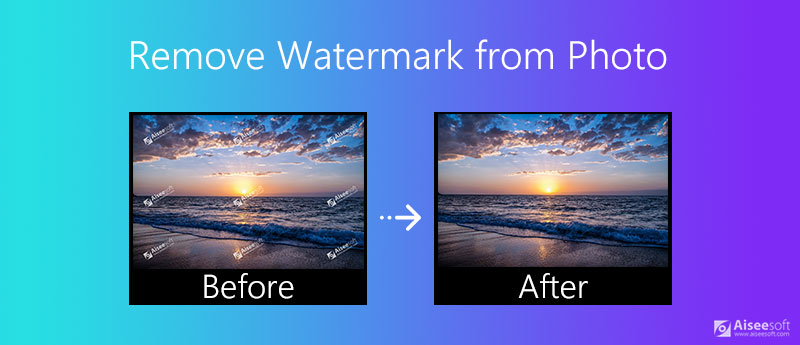
I dag er vi i stand til at udføre forskellige fotoredigering med webapps, herunder fjernelse af vandmærke fra et foto. Den største fordel er at fuldføre opgaven uden at installere software. Desuden er webvideoredigerere normalt gratis. Aiseesoft gratis vandmærkefjerner onlinefor eksempel er den bedste mulighed for at fjerne vandmærke fra foto online.
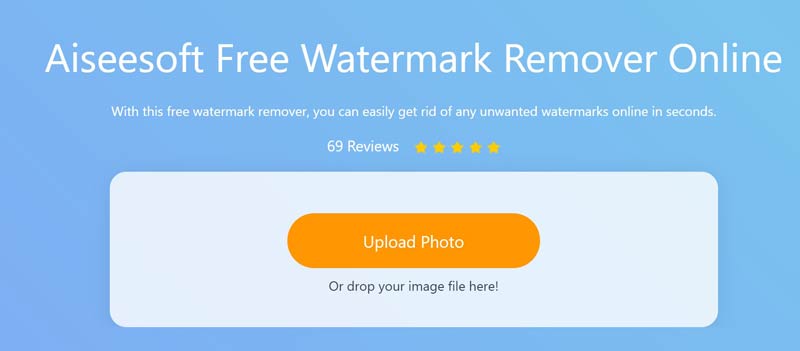
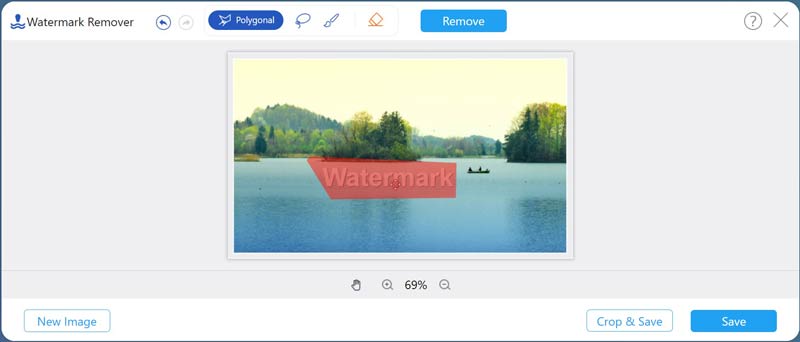
Viskelæderet hjælper dig med at slette det forkerte valg.
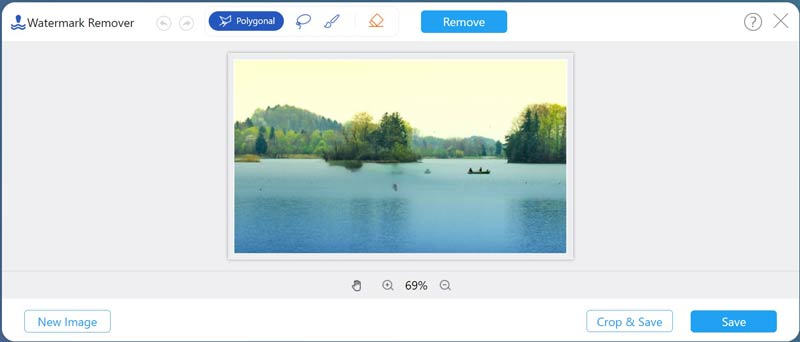
Hvis du vil fjerne vandmærke fra fotos på skrivebordet, hvorfor så ikke prøve AI Photo Editor. Det hjælper med en lang række fotos og kan endda behandle dine billeder offline. Det bedste ved dette værktøj er, at det ikke kun kan fjerne vandmærker, men også opskalere billeder i batches til højere kvalitet.
100 % sikker. Ingen annoncer.
100 % sikker. Ingen annoncer.
Yderligere læsning
Som fotoredigeringsprogram er Photoshop ret smart til at retouchere billeder, f.eks. Fjerne vandmærke fra et foto. Mange mennesker klagede imidlertid over, at arbejdsgangen er kompliceret. Derfor deler vi trinene herunder.
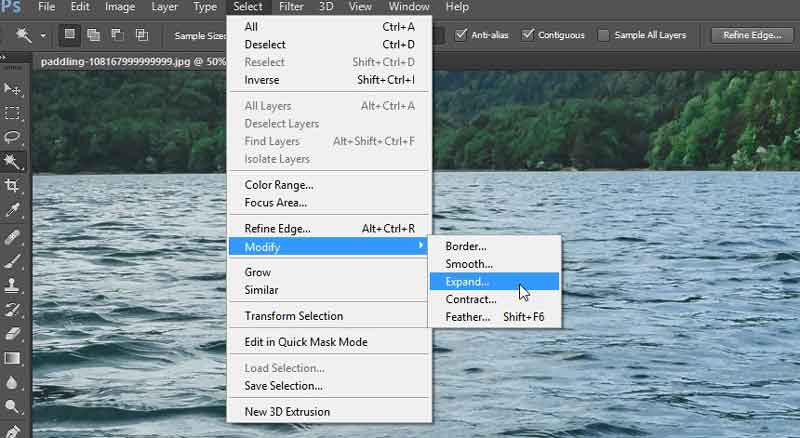
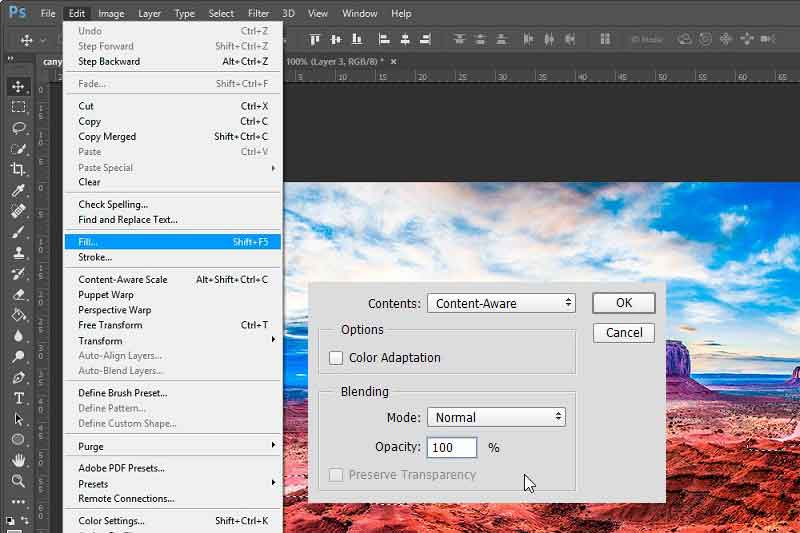
Der er også nogle gratis vandmærkefjernelsesprogrammer. Imidlertid har de fleste freeware forskellige ulemper, som kvalitetstab og mere. Ifølge vores forskning er GIMP og Paint.net de bedste gratis vandmærkefjernere.
GIMP er en open source fotoredigerer, så alle kan få de fulde funktioner uden at betale en krone. Det har selvfølgelig mangler. Det giver ikke fjernelse af vandmærket direkte, men du skal installere plugins.
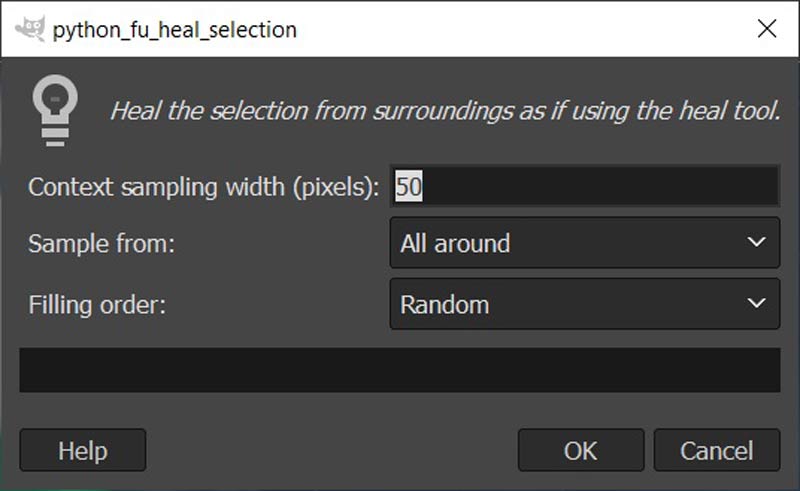
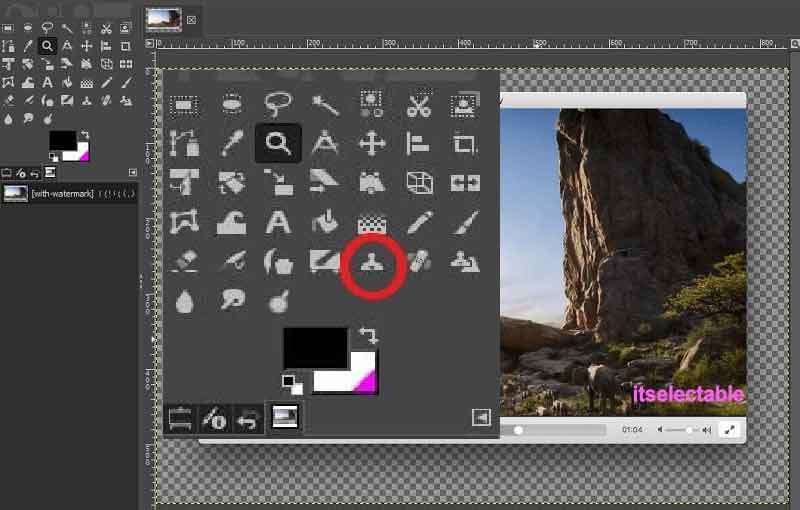
Note: Du kan fjerne vandmærker med Klonværktøj direkte, men det vil tage meget tid, da du skal behandle vandmærket manuelt.
Paint.net er en gratis fotoredigerer til Windows. I modsætning til Photoshop tilbyder den ikke Content-Aware eller lignende værktøjer. Imidlertid kan Clone Stamp Tool indbygget Paint.net opfylde dit grundlæggende behov for fjernelse af vandmærker.
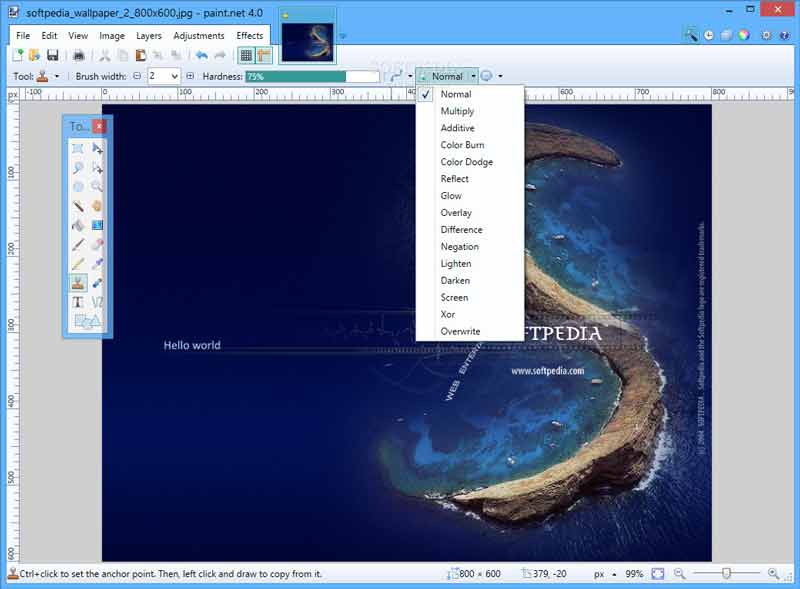
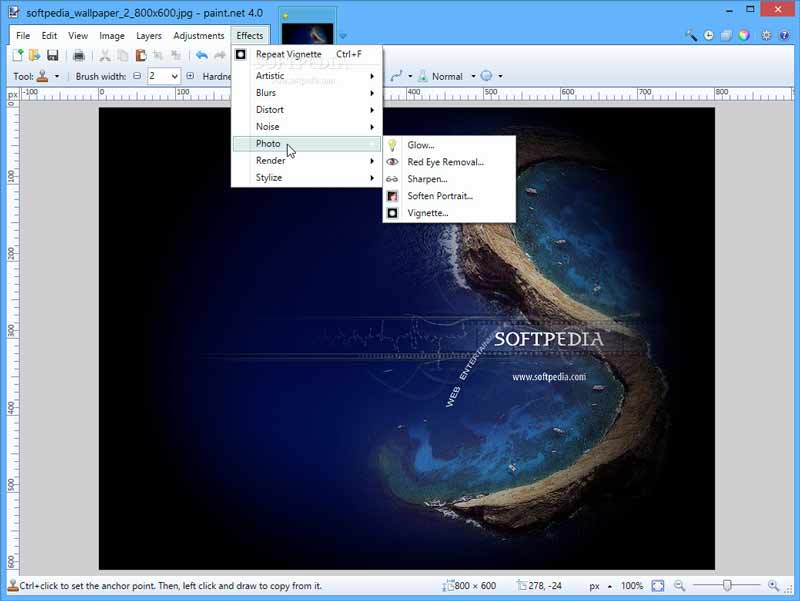
Er der en app til at fjerne vandmærker på iPhone?
Der er apps til vandmærkefjerning til iPhone- og iPad -brugere, såsom vandmærkefjerner, iWatermark, AirBrush, vandmærkefoto og mere. De hjælper dig med at slippe af med vandmærker fra fotos uden computer.
Kan du redigere og tilføje vandmærke til foto?
Ja, du kan tilføje vandmærke til dit foto med et fotoredigeringsprogram, f.eks. Photoshop. Det indeholder både tekst og billede vandmærke. Når du har tilføjet det til dit foto, skal du justere gennemsigtigheden, indtil du er tilfreds.
Er et vandmærke en ophavsret?
Et vandmærke er et synligt billede eller en synlig tekst, der er præget eller præget direkte på papiret eller det digitale billede efter optagelse eller redigering. I dag er det en fare at offentliggøre dine billeder online direkte. For at forhindre andre i at bruge dine billeder uden tilladelse, må du hellere tilføje vandmærker. Hvis du tilføjer copyright-ord eller copyright-tegn i vandmærket, vil det give en fuld copyright-meddelelse.
Konklusion
Denne vejledning har delt top 4 metoder til at fjerne vandmærker fra fotos på skrivebordet og online. Freeware, såsom GIMP og Paint.net, er et overkommeligt valg for at få klare billeder. Hvis du allerede har Photoshop, skal du bruge det til at fjerne vandmærker direkte. Vi foreslår dog, at du prøver Aiseesoft Free Watermark Remover Online, hvis du ikke kan lide at installere software på din disk. Flere spørgsmål? Skriv venligst ned under dette indlæg.
Video- og billedvandmærke
Hvad er et vandmærke Vandmærke Remover Vandmærkefjerner-app Fjern vandmærke i Photoshop Fjern vandmærke fra foto Fjern uønskede objekter fra foto Fjern tekst fra et billede Fjern vandmærket fra en video Fjern TikTok vandmærke Fjern tekst fra video Fjern Bandicam vandmærke Fjern vandmærke fra GIF
Forstør og opskaler billeder op til 4K i batches, og fjern billedvandmærker hurtigt for JPG, JPEG, BMP, PNG osv.
100 % sikker. Ingen annoncer.
100 % sikker. Ingen annoncer.